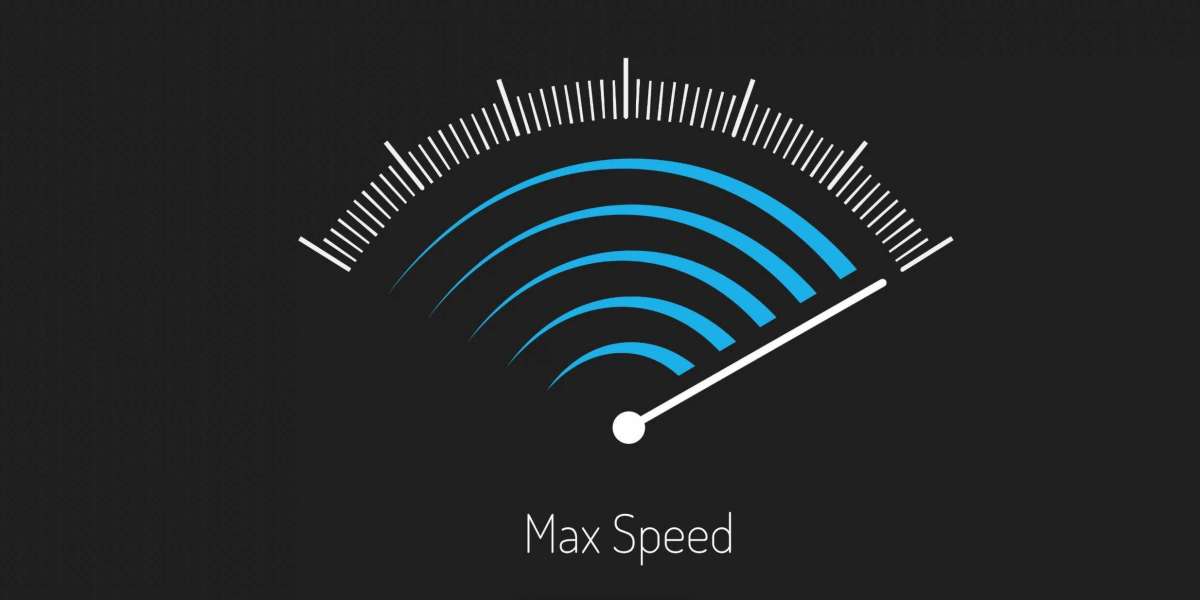5 fatores que podem afetar sua velocidade de download
1. Tipo de conexão com a internet
Logo de cara, seu tipo de conexão com a Internet pode afetar suas velocidades de download. Isso, é claro, pode se resumir a preços e disponibilidade em sua área específica.
Discar
Como as conexões discadas à Internet requerem apenas o uso de uma rede telefônica, é uma opção preferencial para quem mora em áreas rurais ou remotas. Pelos padrões modernos, as velocidades de discagem são consideradas lentas.
ADSL
Linhas de assinantes digitais, ou DSL, usam infraestrutura de linhas telefônicas para transmitir dados. Por causa disso, as velocidades de download podem ser afetadas pela idade e qualidade de sua fiação. O DSL também é afetado pela distância entre seu dispositivo e a central mais próxima de seu provedor .
Cabo
O acesso à Internet por cabo utiliza a mesma infra-estrutura da televisão por cabo. Em outras palavras, o mesmo tipo de cabo coaxial – composto de plástico e cobre – é usado. Esses serviços geralmente estão disponíveis para assinatura por meio de provedores de TV a cabo. Dito isso, você pode estar compartilhando sua largura de banda/capacidade de download com outros usuários em sua área.
Fibra ótica
Ao contrário dos cabos de metal/cobre, os cabos de fibra ótica são feitos de vidro, que podem transmitir dados em velocidades mais rápidas. A desvantagem é que a fibra é mais cara que o cabo devido à sua disponibilidade limitada.
Satélite
Velocidades decentes de download são alcançáveis com satélite, mas geralmente são mais lentas que cabo e fibra ótica. Isso não é surpreendente, pois os satélites transmitem dados pelo ar, tornando-o mais suscetível à interferência da distância ou do clima.
serviços sem fio
Embora os serviços 5G sem fio possam ser bastante rápidos para download, eles geralmente ficam à mercê da disponibilidade ou interrupções da rede. Os provedores de rede também tendem a limitar as velocidades de conexão após determinados horários do dia.
2. Provedor de serviços de Internet
Sua velocidade de download pode ser afetada por seu provedor de serviços de Internet (ISP) e/ou seu plano atual. Você pode ter, por exemplo, excedido o limite de dados do seu plano atual.
Por outro lado, seu ISP também pode estar limitando sua conexão com a Internet. Isso ocorre quando seu ISP diminui deliberadamente sua conexão com base no que ele percebe que você está fazendo online. Os serviços de streaming, por exemplo, usam muita largura de banda e os ISPs alegam que estão limitando sua largura de banda para aliviar o congestionamento da rede.
3. Sua casa
O layout físico de sua casa ou escritório pode levar a problemas de conexão e download. Isso pode incluir a distância entre seu roteador e seus dispositivos, barreiras como paredes ou pisos ou interferência de outros dispositivos eletrônicos.
4. Seus dispositivos
Dispositivos antigos e desatualizados podem, em alguns casos, prejudicar sua capacidade de aproveitar ao máximo suas velocidades de download. Isso inclui dispositivos como desktops, laptops ou consoles mais antigos que podem não estar equipados com o hardware certo para lidar com velocidades mais rápidas de download e transferência.
5. Sites e navegadores
As velocidades de download podem ser fortemente afetadas em sites desatualizados, mal construídos ou que contenham anúncios invasivos. Por outro lado, seu navegador pode ser o culpado - uma extensão do navegador ou a quantidade de guias que você abriu pode estar deixando tudo lento.
Como melhorar a velocidade de download no seu PC
1. Reinicie o seu PC
Este deve ser o seu primeiro porto de escala. Reiniciar seu desktop ou laptop pode ajudar a corrigir uma variedade de possíveis problemas que podem afetar sua velocidade de download, encerrando processos em segundo plano invisíveis.
2. Feche aplicativos e programas desnecessários
Programas desnecessários em segundo plano com muitos recursos podem estar consumindo sua largura de banda, causando baixas velocidades de download. Fechar os programas não utilizados individualmente por meio do gerenciador de dispositivos, um por um, pode resolver o problema.
3. Cache e cookies
Cookies são pedaços de dados armazenados em seu navegador da web e projetados para melhorar sua experiência de navegação, lembrando seu comportamento e preferências de navegação. Se, no entanto, o cache do seu navegador estiver sobrecarregado com muitos cookies, sua velocidade de download será prejudicada.
Veja como você pode limpar o cache e os cookies:
cromada
Clique em ⋮ e em Configurações Privacidade e segurança Limpar dados de navegação . A partir daqui, selecione Cookies e outros dados do site e Imagens e arquivos em cache e escolha o intervalo de tempo que deseja excluir e clique em Limpar dados .
Raposa de fogo
Clique em ≡ e em Configurações Privacidade e segurança . A partir daqui, clique em Limpar dados… em Cookies e dados do site . Em seguida, selecione Cookies e dados do site e conteúdo da Web em cache e clique em Limpar .
Corajoso
Clique em ≡ e em Configurações Privacidade e segurança Limpar dados de navegação . A partir daqui, selecione Cookies e outros dados do site e Imagens e arquivos em cache e escolha o intervalo de tempo que deseja excluir e clique em Limpar dados .
Borda
Clique em ⋯ e em Configurações Privacidade, pesquisa e serviços . A partir daqui, clique em Escolher o que limpar em Limpar dados de navegação . Em seguida, selecione Cookies e outros dados do site e Imagens e arquivos em cache e clique em Limpar agora .
4. Verifique seu roteador e sinal Wi-Fi
Se todos os dispositivos em sua rede estiverem com velocidades de download mais lentas, há uma chance de que seu roteador seja o culpado. Você deve, é claro, tentar reiniciar o roteador primeiro para ver se isso resolve o problema. Se não, aqui estão algumas outras dicas básicas para tentar:
Atualize o firmware do seu roteador
Atualizar o firmware (software) do seu roteador pode ajudar a aumentar suas velocidades. A maioria dos roteadores tem uma opção de atualização de firmware disponível para uma conta de administrador. Para roteadores mais antigos, pode ser necessário baixar e atualizar diretamente do fabricante.
Atualize as configurações de qualidade de serviço (QoS)
Em alguns casos, aplicativos ou softwares em segundo plano podem estar fazendo com que a velocidade de download diminua. Para resolver isso, você pode fazer login na conta de administrador do seu roteador e modificar as configurações de qualidade de serviço para priorizar quais aplicativos você deseja atribuir mais largura de banda. Depois de concluído, basta redefinir seu roteador.
Selecionando a banda de frequência certa
Os roteadores Wi-Fi geralmente suportam frequências de 2,4 GHz e 5 GHz. A frequência de 2,4 GHz cobrirá uma grande área, cerca de 150-300 pés de distância, enquanto 5 GHz cobrirá uma área menor, cerca de 50 pés de distância, mas com velocidades mais rápidas. Sempre que possível, fique próximo ao roteador e opte por uma conexão de 5 GHz.
5. Use um cabo Ethernet
Seu Wi-Fi está te incomodando? Mudar para uma conexão através de um cabo Ethernet fornecerá uma conexão de internet mais rápida e estável. Embora possa não ser uma opção conveniente a longo prazo, o download por meio de uma conexão Ethernet fornecerá velocidades muito mais rápidas do que sem fio por Wi-Fi, além de ser mais seguro contra invasores.
6. Desconecte outros dispositivos
Realize uma auditoria de todos os dispositivos conectados à sua rede para determinar se algum deles está consumindo largura de banda. Sem surpresa, quanto mais dispositivos estiverem conectados e usando sua rede, mais lentos serão os processos. Dispositivos como consoles de jogos podem estar baixando grandes atualizações em segundo plano sem que você perceba.
7. Verifique se há vírus
Um aumento repentino no consumo de dados em seus dispositivos pode ser uma indicação de que um vírus está comprometendo sua largura de banda. Se infectados, os vírus podem executar processos em segundo plano em seus dispositivos e baixar programas nocivos.
8. Baixar gerenciadores
Os gerenciadores de download são uma ótima maneira de monitorar e controlar diretamente seus downloads separadamente do seu navegador. Se você estiver baixando ativamente vários arquivos, considere pausar e enfileirar seus downloads para que possa se concentrar no download de um arquivo por vez. Ao manter vários downloads em execução simultaneamente, as velocidades da rede são distribuídas em cada download individual, o que pode atrasá-los.
9. Atualize seu plano de internet
Resolver suas baixas velocidades de download pode ser tão simples quanto atualizar seu plano de internet. Você pode ter excedido seu limite mensal de dados, o que fará com que seu ISP estrague sua conexão com a Internet. Ou seu plano atual é muito lento e você precisa atualizar para um plano com velocidades mais altas.
10. Use uma VPN para PC
Usar uma VPN para PC é outra maneira de aumentar a velocidade de download. Uma VPN enviará seus dados por meio de um túnel criptografado que ninguém pode ver, incluindo seu ISP. Como seu ISP não poderá ver que você está baixando uma grande quantidade de dados, ele não poderá limitar esse tráfego para preservar a largura de banda.
FAQ: Aumente a velocidade de download do seu PC
Por que minha velocidade de download é lenta, embora eu tenha internet rápida?
Velocidades de download lentas, apesar de uma conexão rápida, podem estar relacionadas a um roteador desatualizado, distância de seus dispositivos ao roteador, limitação do ISP ou o número de pessoas ou dispositivos conectados à sua rede. Para testar o último, desconecte todos os outros dispositivos em seu Wi-Fi e reinicie seus downloads.
O que é uma boa velocidade de download?
Isso depende muito do que você está fazendo online. De acordo com a Federal Communications Commission (FCC), uma boa velocidade de download nos EUA é de 5 a 25 Mbps para uso geral da Internet, como navegação, chamadas de vídeo, jogos online e streaming.
A RAM afeta a velocidade de download?
Embora o aumento da RAM (memória de acesso aleatório) faça seu dispositivo funcionar com mais eficiência, isso não afetará a velocidade de download.
O SSD afeta a velocidade de download?
Embora uma unidade de estado sólido (SSD) possa aumentar a velocidade do seu computador ou laptop, ela não aumentará a velocidade dos seus downloads.
100 Mbps é rápido?
Uma conexão de 100 Mbps deve ser mais do que suficiente para trabalhar em casa , transmitir vídeo HD e jogar online . Isso pode atender cerca de cinco usuários com 10 dispositivos em uma única rede - o suficiente para uma família.